word中加大打印区域(调整页边距)的操作方法
发布时间:2017-04-28 16:30
相关话题
很多人觉得一张纸打印东西下来四周都有很大的空白区域,如果把那些空白区域利用起来,今天,小编就教大家如在word中加大打印区域(调整页边距)的方法。
word中加大打印区域(调整页边距)的步骤如下:
打开我们的word,发现word 默认的格式的四周都有很大的空白,不能写入东西。
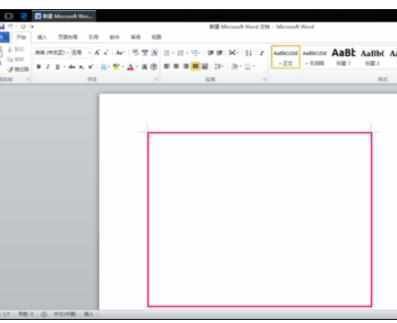
按标记点击。

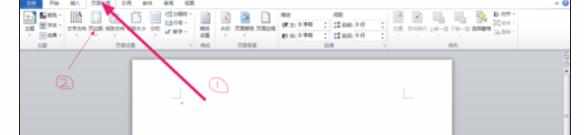
点击 自定义边距。
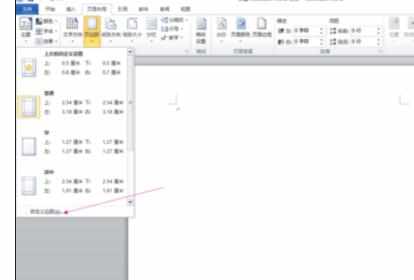
继续按图操作。

这个数据可以根据自己的需要进行设置,可大可小。(最小不能小于0.5再小可能会提示错误)。

你会发现可使用的面积大多了,当然要缩小面积的,可以将上框的数据加大就可以了,希望能帮助到大家。
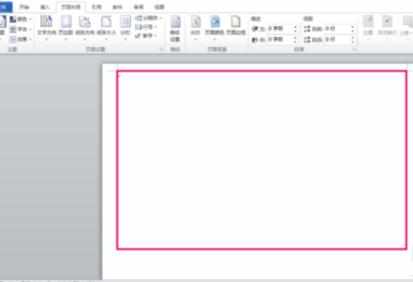
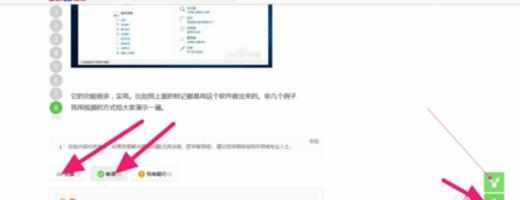

word中加大打印区域(调整页边距)的操作方法的评论条评论